8 cele mai bune remedieri pentru aplicațiile iMessage care nu funcționează pe iPhone
Miscellanea / / October 22, 2023
iMessage este o modalitate distractivă de a rămâne conectat cu cei dragi. Puteți trimite fotografii, videoclipuri, documente și multe altele folosind serviciul de mesagerie. Aplicația Mesaje se integrează diverse aplicații pentru iMessage astfel încât să puteți partaja conținut fără a deschide acele aplicații individual. Astfel de aplicații includ YouTube, IMDB, Zoom, Google Maps, OneDrive și multe altele.

Cu toate acestea, unii utilizatori se plâng că nu pot folosi aplicațiile iMessage în timp ce discută cu contactele lor. Dacă vă confruntați și cu unele probleme, această postare prezintă cele mai bune modalități de a remedia aplicațiile iMessage care nu funcționează pe iPhone. Aceste soluții se aplică și dacă nu puteți trimite sau juca jocuri iMessage.
1. Verificați dacă aplicația iMessage este activată
Dacă aplicațiile sau jocurile tale iMessage nu se afișează, mai întâi trebuie să verifici dacă aplicația a fost activată în aplicația Mesaje. Iată cum.
Pasul 1: Deschideți aplicația Setări pe iPhone și selectați Mesaje.


Pasul 2: Atingeți aplicațiile iMessage.

Pasul 3: Verificați dacă comutatorul pentru aplicația pe care doriți să o utilizați este activat.

Pasul 4: Închideți Setări și deschideți aplicația Mesaje pentru a verifica dacă problema este rezolvată.

2. Activați mesageria MMS
Deoarece doriți să partajați o anumită formă de conținut media folosind o aplicație iMessage, trebuie să aveți activată mesageria MMS pe iPhone. Iată cum să verificați același lucru.
Pasul 1: Deschideți aplicația Setări, derulați în jos și atingeți Mesaje.


Pasul 2: Atingeți comutatorul de lângă Mesagerie MMS pentru a activa funcția.

Pasul 3: Închideți Setări și deschideți aplicația Mesaje pentru a verifica dacă problema este rezolvată.

3. Conectați-vă din nou la aplicație separat
Dacă încă vă confruntați cu problema, puteți verifica dacă v-ați conectat separat în aplicația de pe iPhone. Este posibil să fi fost deconectat de la aplicație pentru că rămâneai inactiv. După ce vă conectați din nou, deschideți aplicația Mesaje și verificați dacă problema este rezolvată.
4. Comutați de la date mobile la Wi-Fi
Unele aplicații ar putea necesita o conexiune la internet mai puternică pentru partajarea conținutului prin iMessage. Dacă vă bazați pe date mobile, este posibil să nu obțineți viteze bune în locația dvs. actuală. Prin urmare, vă sugerăm să treceți de la date mobile la o rețea Wi-Fi. Conectarea la o bandă de frecvență de 5 GHz ar fi cea mai bună modalitate de a asigura cele mai bune viteze de conectare.
5. Dezactivați modul de date scăzute pentru Wi-Fi
Modul de date reduse pentru Wi-Fi pe iPhone vă ajută atunci când aveți limite de date în planul dvs. de internet. Dar în cazul în care aplicațiile și jocurile iMessage nu funcționează, vă sugerăm să dezactivați această funcție pe iPhone. Făcând acest lucru ar putea rezolva problema.
Pasul 1: Deschideți aplicația Setări și atingeți Wi-Fi.


Pasul 2: Atinge pictograma Info de lângă numele Wi-Fi conectat.

Pasul 3: Derulați în jos și atingeți Modul de date reduse pentru a dezactiva caracteristica.

Pasul 4: Închideți Setări și deschideți aplicația Mesaje pentru a verifica dacă problema este rezolvată.

6. Forțați închiderea și relansați aplicația Mesaje
O simplă închidere forțată și relansarea este o soluție de bază, dar eficientă, pentru a rezolva multe probleme în aplicație. Făcând acest lucru, aplicația Messages va avea un nou început pe iPhone.
Pasul 1: Pe ecranul de pornire, glisați în sus și țineți apăsat pentru a dezvălui ferestrele aplicației de fundal.
Pasul 2: Glisați spre dreapta pentru a căuta aplicația Mesaje și glisați în sus pentru a o elimina.

Pasul 3: Relansați Messages și verificați dacă problema este rezolvată.

7. Activați iMessage din nou
Activați din nou iMessage pe iPhone dacă niciuna dintre soluții nu a funcționat pentru dvs. până acum. Aceasta vă va descărca toate mesajele pe iPhone și va restabili toate funcțiile.
Pasul 1: Deschideți aplicația Setări și selectați Mesaje.

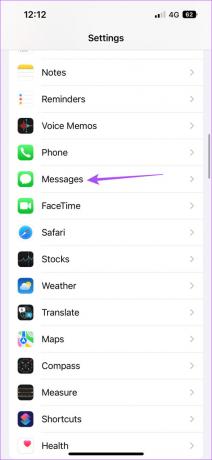
Pasul 2: Atingeți iMessage pentru a-l dezactiva. Așteptați ceva timp și apoi activați din nou iMessage.

Pasul 3: Relansați aplicația Mesaje și verificați dacă problema este rezolvată.

8. Actualizați iOS
Ultima soluție pe care o recomandăm este să actualizați iOS dacă ați întârziat instalarea celor mai recente actualizări. Este posibil să existe o eroare în versiunea actuală care cauzează această problemă cu aplicațiile iMessage.
Pasul 1: Deschideți aplicația Setări și selectați General.


Pasul 2: Atingeți Actualizare software și instalați actualizarea dacă este disponibilă una.

Pasul 3: După ce actualizarea este instalată, verificați dacă problema este rezolvată.

Utilizați aplicațiile iMessage
Aceste soluții vor ajuta la rezolvarea problemei cu aplicațiile și jocurile iMessage care nu funcționează pe iPhone. Puteți citi și postarea noastră dacă reacțiile la mesaje nu funcționează în iMessage pe iPhone.
Ultima actualizare pe 31 august 2023
Articolul de mai sus poate conține link-uri afiliate care ajută la sprijinirea Guiding Tech. Cu toate acestea, nu afectează integritatea noastră editorială. Conținutul rămâne imparțial și autentic.

Compus de
Paurush se plimbă pe iOS și Mac în timp ce se întâlnește cu Android și Windows. Înainte de a deveni scriitor, a produs videoclipuri pentru mărci precum Mr. Phone și Digit și a lucrat pentru scurt timp ca copywriter. În timpul liber, își satisface curiozitatea față de platformele și dispozitivele de streaming precum Apple TV și Google TV. În weekend, el este un cinefil cu normă întreagă care încearcă să-și reducă lista nesfârșită de urmărire, deseori o mai lungă.



